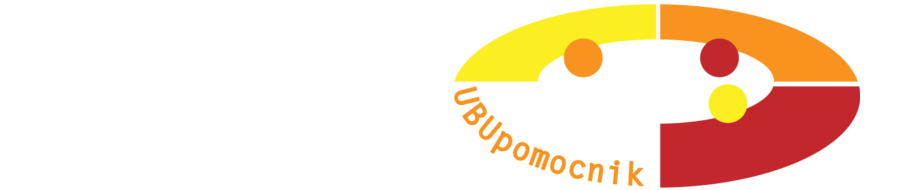Zadając się od lat ze środowiskiem studenckim wyraźnie widzę postęp technologiczny wśród nich - obecnie każdy uważa, że laptop jest niezbędny na studiach. Nie będę tutaj agitował za Ubuntu, podam tylko jeden fakt do przemyślenia- z Wolnego i Otwartego Oprogramowania może korzystać każdy za darmo, ceny systemów z rodziny Windows wahają się od 340 do 800 złotych... A w tym wypadku różnicę widać i to na korzyść Ubuntu.
Niemniej chciałbym napisać o rzeczy prostej, ale ważnej, o którą często jestem pytany:
co się dzieje po zamknięciu pokrywy laptopa?
Najczęściej komputer przechodzi w stan wstrzymania, co nie zawsze odpowiada naszym potrzebom.
Możemy zmienić to w łatwy sposób, wybierając "System->Preferencje->Zarządzanie zasilaniem" i tam w pierwszym oknie wybrać "Nic nie rób" gdy pokrywa jest zamknięta.
Dotyczy to zasilania z sieci, ale to samo można zrobić w zakładce"Zasilanie z akumulatora", chociaż po moich doświadczeniach z rozgrzewającym się komputerem w plecaku nie polecam zmieniać tamtych ustawień...